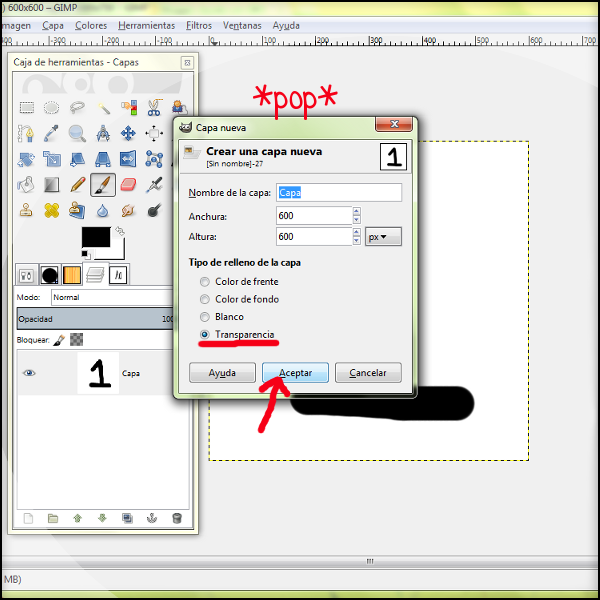Opción 1: buscar algún conversor en Internet. Son lentos, no te permitirán subir archivos grandes y estoy segura que te limitan la cantidad de documentos que puedes convertir (o te harán pagar de otra forma). Ejemplo: https://www.freepdfconvert.com/pdf-image
Opción 2: usar GIMP de forma manual. Es más complicado, pero siempre será gratis y una vez que aprendas puedes convertir cuantos documentos quieras. (GIMP)
- - -
Debes tener tu PDF listo guardado en tu ordenador.
Debes tener GIMP instalado.
1. Carga GIMP (abre el programa)
2. En la barra de arriba, ve a Archivo > Abrir... y haz clic en tu PDF .
3. Si tu PDF tiene varias páginas, puedes darle a 'Importar' directamente y se cargarán todas.
Si son muchísimas páginas (un libro) y solo quieres pasar a imagen algunas de ellas, puedes hacer (Ctrl + clic) sobre las que necesitas y clic en 'Importar'.
4. Nos vamos al diálogo de capas. Esto tiene un simbolito de hojas blancas, y suele estar en tu caja de herramientas.
Si por lo que sea cerraste tu caja de herramientas y no la encuentras, puedes hacer Ctrl + B y reaparecerá.
En el caso de que no veas el diálogo de capas por ninguna parte, tenemos que abrirlo como se ve abajo: hay una flechita en la caja de herramientas: pincha, 'Añadir Pestaña', y 'Diálogo de capas'. Listo.
*Con que hagas esto 1 vez, el programa lo guarda y no tienes que repetirlo*
Ya aquí, vamos a la barra de arriba: Archivo > Exportar como ... y saldrá una ventana.
Cambiamos la extensión del archivo a nombredearchivo.png o nombredearchivo.jpg. Le damos a Exportar/Aceptar en todas las ventanas que nos salgan. ¡Listo!
Para guardar una segunda página del PDF, hacemos clic sobre un ojito del diálogo de capas. Se guardará la página que tu estés viendo. De nuevo, hacemos Archivo > Exportar como ... y le ponemos un nombre diferente: nombredearchivo2.png o nombredearchivo2.jpg. Así sucesivamente.